使用舊版附加元件佈建網站
注意
- 自 2022 年 10 月起生效,Power Apps 入口網站已由 Power Pages 取代。
- 本主題適用於舊版功能。 如需最新資訊,請移至 Microsoft Power Pages 文件。
如果您已購買舊版網站 (入口網站) 附加元件,並且想要使用附加元件佈建入口網站時,您必須前往 Dynamics 365 系統管理中心頁面,並佈建該入口網站。
注意
- 若要佈建入口網站,您必須被指派入口網站所選 Microsoft Dataverse 環境的系統管理員或系統自訂員角色。 您也必須具有在 Microsoft Entra ID 中建立與註冊應用程式的必要權限。 如果您不具有必要權限,請與全域管理員連絡以更新您的必要權限,或要求全域管理員佈建入口網站。
- 每個類型的入口網站在環境只能各有一個,而且僅可建立一種語言的入口網站。 如需詳細資訊,請移至建立其他入口網站。
- 瞭解建立附加元件入口網站所需的角色,並讀取入口網站管理工作所需的系統管理員角色。
佈建附加元件入口網站
若要佈建附加元件入口網站:
- 建立 Power Pages 網站。
- 在 Power Platform 管理中心,選取轉換成生產。 將會出現把試用轉換成生產視窗
- 選擇附加元件選項,然後選取確認按鈕。
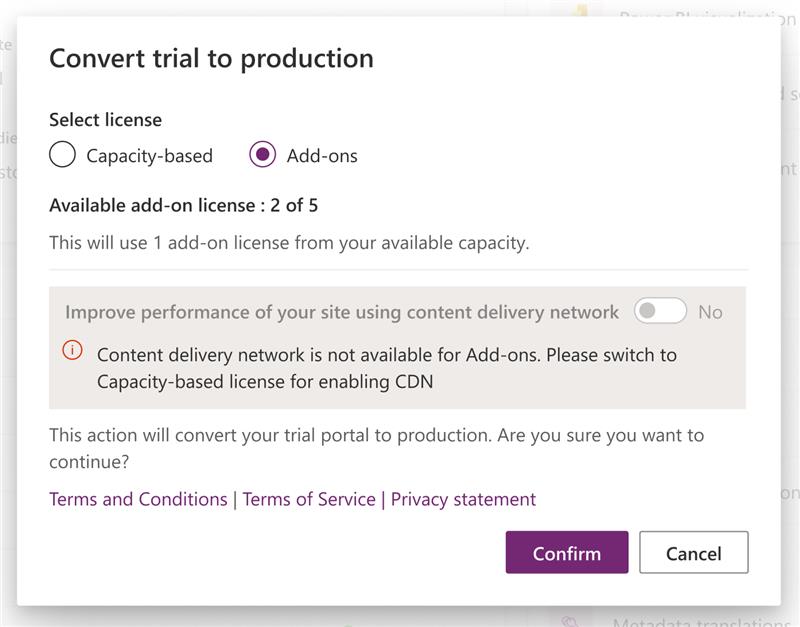
下表摘要說明與每一個入口網站選項相關的功能:
| 功能 | 客戶自助入口網站 | 合作夥伴入口網站 | 員工自助入口網站 | 社群入口網站 | 自訂入口網站 |
|---|---|---|---|---|---|
| 全球通用 | * | * | * | * | * |
| 多語言支援 | * | * | * | * | * |
| 入口網站管理 | * | * | * | * | * |
| 自訂與擴充性 | * | * | * | * | * |
| 佈景主題設定 | * | * | * | * | * |
| 內容管理 | * | * | * | ||
| 知識管理 | * | * | * | * | |
| 支援/案例管理 | * | * | * | ||
| 論壇 | * | * | * | ||
| 多層面搜尋 | * | * | |||
| 設定檔管理 | * | * | |||
| 訂閱論壇對話 | * | * | |||
| 註解 | * | * | * | ||
| Azure AD 驗證 | * | ||||
| 想法 | * | ||||
| 部落格 | * | ||||
| Project Service Automation 整合 | * | ||||
| Field Service 整合 | * | ||||
| 合作夥伴上任 | * | ||||
| 入口網站基底 | * | * | * | * | * |
| 入口網站工作流程 | * | * | * | * | * |
| Web 通知 | * | * | * | * | * |
| Microsoft 身分識別 | * | * | * | * | * |
| 身分識別工作流程 | * | * | * | * | * |
| 多步驟表單 | * | * | * | * | * |
| 意見反應 | * | * | * | * | * |
佈建疑難排解
有時候套件安裝程序或 URL 建立程序可能發生錯誤。此時可以重新啟動程序。
如果 Name-Configuring 變更為 Name-Provisioning Failed,就必須重新啟動佈建程序。
移至應用程式頁面並選取入口網站。
選取藍色鉛筆按鈕,標籤為管理。
選擇下列其中一個選項:
重新啟動佈建:重新啟動安裝程序,使用先前定義的設定。
變更值並重新啟動佈建:讓您變更一些值,再重新啟動佈建程序。
如果套件安裝失敗,[入口網站系統管理員] 頁面將開啟,且不會有任何問題,但瀏覽至實際入口網站 URL 將會顯示「正在設定」訊息。 若要確認此項:
移至 Dynamics 365 系統管理中心頁面的 [解決方案管理] 頁面,並檢查套件狀態為安裝失敗。
如果套件狀態是安裝失敗,請從解決方案頁面重試安裝。 此外,請務必確認系統管理員在 Dataverse 中安裝解決方案,並將預設語言設定為入口網站應安裝的語言。
注意
某些解決方案的安裝有先決條件,所以安裝會失敗,如果先決條件不符合。 例如,若要安裝合作夥伴 Field Service 作為合作夥伴入口網站,合作夥伴入口網站及 Field Service 解決方案必須都已安裝。 如果您嘗試先安裝合作夥伴 Field Service,安裝將會失敗並產生錯誤訊息。
變更入口網站類型及對象
佈建入口網站之後,系統會停用變更入口網站對象的選項。
不過,您可以依照變更 Dynamics 365 執行個體、對象或入口網站類型l中的步驟,在佈建入口網站之後變更其對象和類型。
注意
- 建議您重設並重新佈建您的入口網站,以變更對象、入口網站類型和組織等項目。 其他資訊:重設入口網站
- Dynamics 365 執行個體的變更只適用使用舊版入口網站附加元件佈建的入口網站。